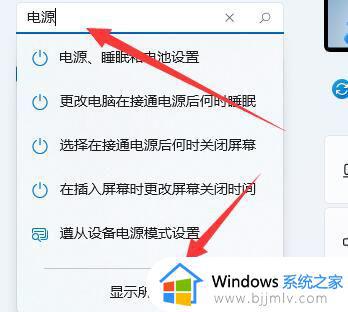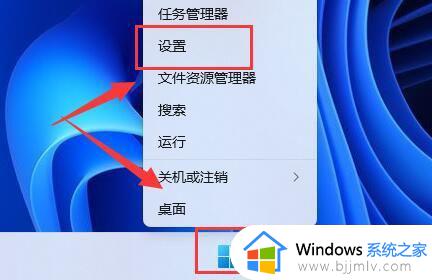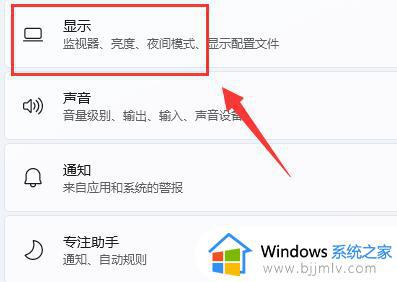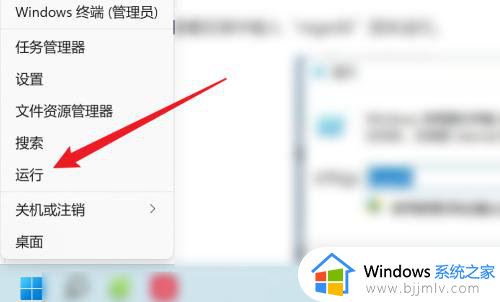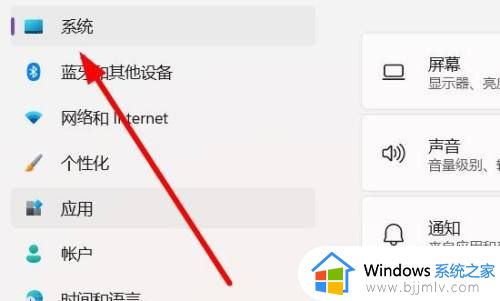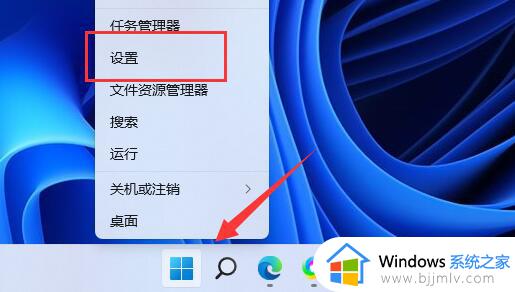win11自动调节亮度怎么关闭 win11如何关掉自动调节亮度
更新时间:2023-06-22 09:37:00作者:runxin
在日常运行win11电脑的过程中,用户可以通过开启系统的亮度自动调节功能来适应外界环境光线的变化,可是有些用户在开启win11系统的自动调节亮度功能之后,时常受到屏幕亮度变化的影响,因此win11自动调节亮度怎么关闭呢?这里小编就来教大家win11关掉自动调节亮度设置方法。
具体方法:
1、首先鼠标右键底部开始菜单打开“ 设置 ”。
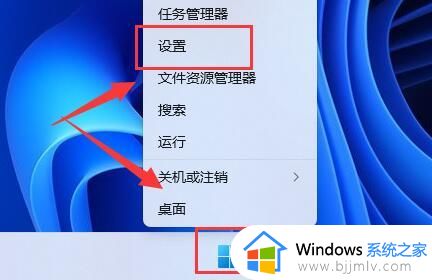
2、在左上角搜索“ 电源 ”,选择“ 显示所有结果 ”。
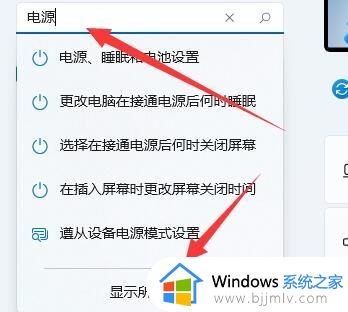
3、打开右边列表最下面的“ 编辑电源计划 ”。
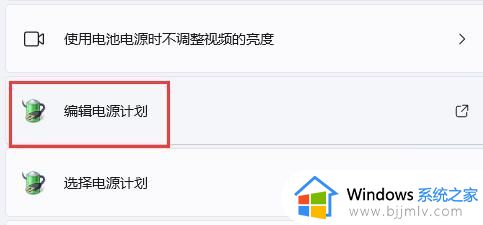
4、点开“ 更改高级电源设置 ”。
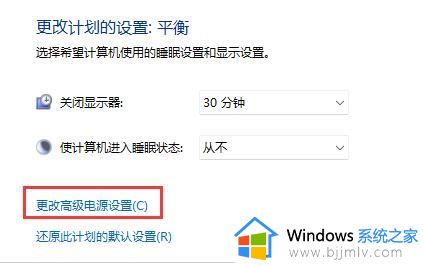
5、在显示选项下,将“ 启用自适应亮度 ”选项“ 关闭 ”就可以了。

上述就是小编给大家带来的win11关掉自动调节亮度设置方法了,有需要的用户就可以根据小编的步骤进行操作了,希望能够对大家有所帮助。